BBC iPlayer 至 iPhone 下載器

iDownloade 是一款跨平台工具,可讓使用者從 BBC 的 iPlayer 服務下載無 DRM 保護的內容。它可以下載 .mov 格式的視頻
如果您使用Kali Linux,有時可能需要編輯十六進製文件。幸運的是,在 Kali Linux 上有幾個十六進制編輯選項。在本指南中,我們將介紹這些選項以及如何設置它們。
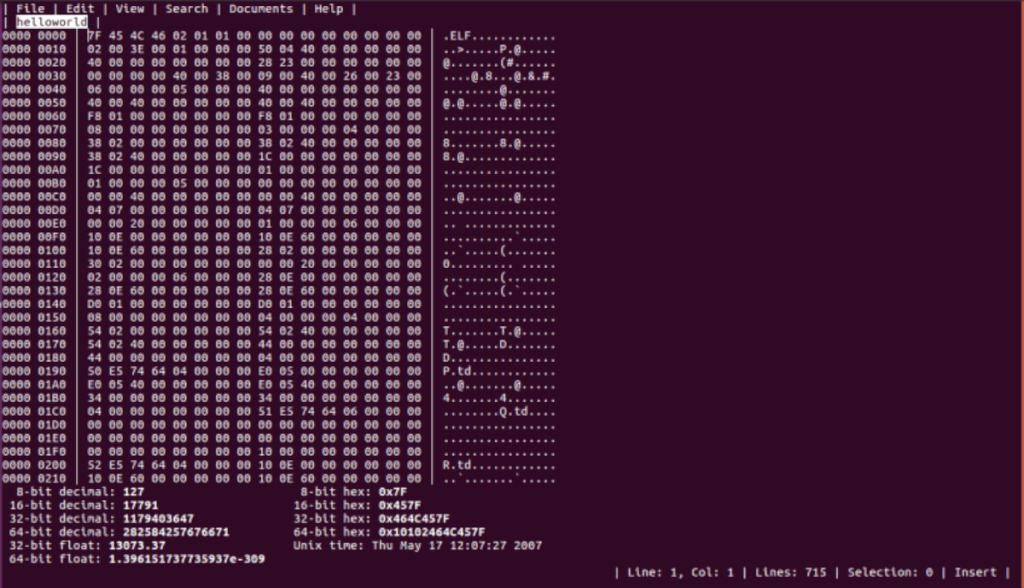
選項 1 – GHex
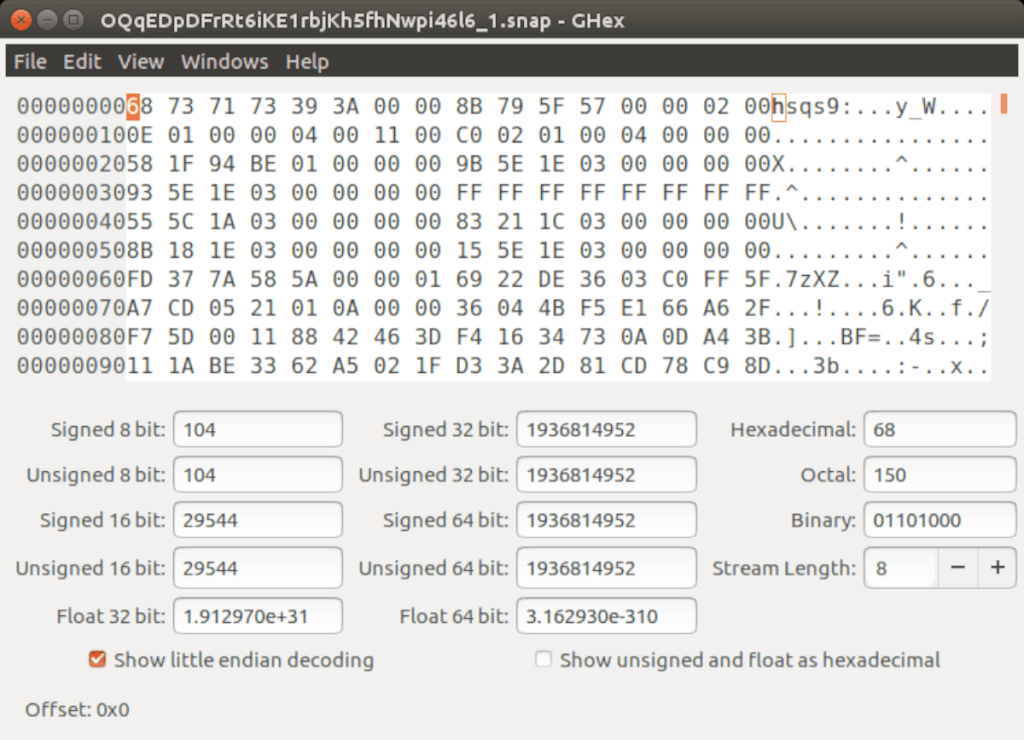
在 Kali Linux 上進行十六進制編輯的最佳選擇是使用 GHex 工具。它包含在 Kali 源代碼中(基於 Debian 測試),因此啟動和運行它並沒有太大的關係。
要開始使用該軟件,您需要在 Kali Linux 桌面上打開一個終端窗口。為此,您可以按 Ctrl + Alt + T 鍵盤組合。或者,在應用程序菜單中搜索“終端”,然後以這種方式啟動它。
在終端窗口打開並準備好使用的情況下,為“ghex”包輸入apt install 。此命令將使程序在您的計算機上運行。
sudo apt 安裝 ghex
輸入上述命令後,Kali Linux 將提示您輸入密碼。您需要這樣做,因為 sudo 命令是一個root 命令,沒有它它就無法工作。
輸入您的密碼。輸入完成後,終端將開始收集“ghex”包,以及所有使用Ghex所需的依賴文件和包。這個過程應該不會花很長時間。
一切準備就緒後,系統會提示您按 鍵盤上的Y 按鈕向 Kali 確認您要安裝 Ghex。這樣做,Ghex 十六進制編輯工具將在您的系統上啟動並運行。
要在 Kali 上使用 Ghex,請打開應用菜單,然後搜索“Ghex”。
選項 2 – HexPad
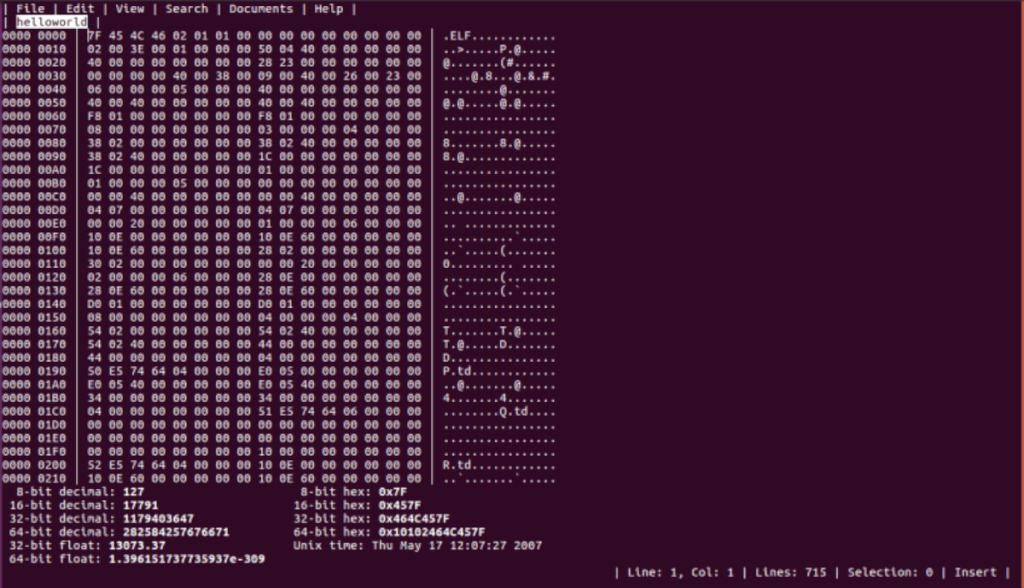
如果 GHex 不是你的東西,並且你仍然需要在你的 Kali Linux 安裝上啟動和運行一個十六進制編輯器,另一個很好的選擇是 HexPad。這是 Ubuntu Snap Store 上一個簡單的純文本十六進制編輯器。
您會問,為什麼要在 Kali 等安全發行版上使用 Snap Store 中的十六進制編輯器工具?好吧,Snaps 都是沙盒化的,所以 snap 包中的代碼不能觸及操作系統的其餘部分。在我的書中,這是非常好的安全性。
要開始使用 HexPad,您首先需要在 Kali 上安裝 Snap 運行時。這是如何做到的。首先,通過按Ctrl + Alt + T 或搜索“終端”在 Kali 桌面上打開一個終端窗口 。
注意:下面是關於如何在 Kali Linux 上設置 Snap 包的簡要說明。如果您需要有關 Snap 的更多信息,請查看我們在 Linux 上設置 Snap 的指南。
打開終端窗口後,使用以下命令安裝“snapd”包。
sudo apt 安裝 snapd
安裝軟件後,使用下面的systemctl 命令啟用“snapd.socket”��件 。
須藤 systemctl 啟用 snapd.socket
使用下面的systemctl 命令啟動“snapd.socket”文件 。
須藤 systemctl 啟動 snapd.socket
啟用“snapd.socket”文件後,使用下面的echo命令將 Snap 添加到您的路徑 中。
導出 PATH="$PATH:/snap/bin"
將 Snap 添加到您的路徑後,您必須安裝 App Armor。如果沒有 AppArmor,Kali 可能會阻止 Snap 包的執行。
sudo apt 安裝 apparmor
最後,在設置 App Armor 後,您將能夠使用下面的snap install 命令安裝 HexPad 十六進制編輯器。
須藤快照安裝六邊形
要訪問 HexPad 編輯器,請在終端窗口中輸入下面的 hexpad 命令。
六邊形
選項 3 – Okteta
編輯十六進製文件的第三個選項是 Okteta。這是一個KDE應用程序,但它在 Kali 上運行得很好,並且它包含在 Kali Linux 軟件源中。要開始使用此應用程序,請按鍵盤上的Ctrl + Alt + T 或在應用程序菜單中搜索“終端”來啟動終端窗口 。
打開終端窗口後,可以開始安裝。在終端中,使用apt install 命令在 Kali 中安裝“okteta”包。
sudo apt 安裝 okteta
輸入上述命令後,Kali 會提示您輸入密碼。Kali 要求您輸入密碼,因為sudo 是一個 root 命令,普通用戶沒有密碼就無法執行 root 功能。
輸入密碼後,Kali 將開始收集安裝 Okteta 所需的所有依賴項,以及“okteta”包。一切準備就緒後,系統會提示您按 Y 繼續。這樣做以安裝軟件包。
在 Kali 上安裝 Okteta 只需幾秒鐘,因為文件很小。安裝過程完成後,關閉終端窗口。要在 Kali 上使用 Okteta 十六進制編輯器,請在應用程序菜單中查找“Okteta”,然後啟動它。
iDownloade 是一款跨平台工具,可讓使用者從 BBC 的 iPlayer 服務下載無 DRM 保護的內容。它可以下載 .mov 格式的視頻
我們已經詳細介紹了 Outlook 2010 的功能,但由於它不會在 2010 年 6 月之前發布,所以現在是時候看看 Thunderbird 3 了。
每個人偶爾都需要休息一下,如果你想玩有趣的遊戲,不妨試試 Flight Gear。它是一款免費的多平台開源遊戲。
MP3 Diags 是修復音樂音訊收藏問題的終極工具。它可以正確標記您的 MP3 文件,添加缺少的專輯封面,修復 VBR
就像 Google Wave 一樣,Google Voice 也在全球引起了不小的轟動。谷歌的目標是改變我們的溝通方式,而且由於它正在成為
有許多工具可以讓 Flickr 用戶下載高品質的照片,但有沒有辦法下載 Flickr 收藏夾呢?最近我們
什麼是採樣?根據維基百科,「採樣是指從一段錄音中取出一部分或樣本,並將其重新用作樂器或
Google Sites 是 Google 提供的一項服務,可讓使用者在 Google 伺服器上託管網站。但有一個問題,它沒有內建備份選項
Google Tasks 不像其他 Google 服務(例如日曆、Wave、Voice 等)那麼受歡迎,但它仍然被廣泛使用,並且是人們生活中不可或缺的一部分。
在我們先前關於透過 Ubuntu Live 和 DBAN 啟動 CD 安全性擦除硬碟和可移動媒體的指南中,我們討論了基於 Windows 的磁碟

![免費下載 FlightGear 飛行模擬器 [玩得開心] 免費下載 FlightGear 飛行模擬器 [玩得開心]](https://tips.webtech360.com/resources8/r252/image-7634-0829093738400.jpg)






![如何恢復遺失的分割區和硬碟資料[指南] 如何恢復遺失的分割區和硬碟資料[指南]](https://tips.webtech360.com/resources8/r252/image-1895-0829094700141.jpg)